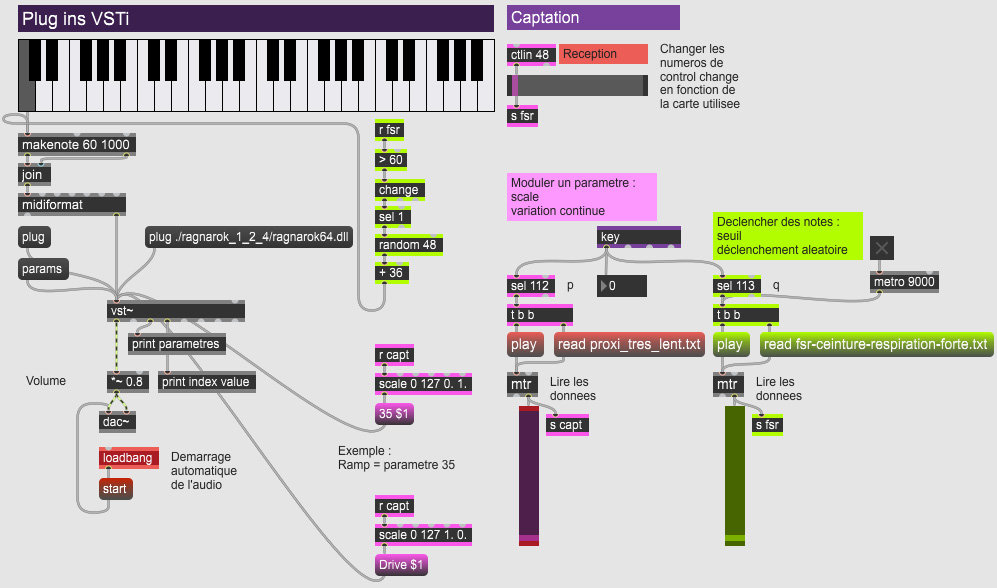Plug ins VST
Cette page reprend et met à jour les considérations sur les plug ins VST en Max, abordés sinon dans le chapitre Effets sonores et visuels.
Les patchs de cette page sont ici : Max-VST-2023.zip
VST : qu'est-ce ?
Les modules VST sont conçus et programmés pour être compatibles avec la plupart des logiciels de MAO : c'est un ensemble standardisé d'effets et d'instruments qui peuvent donc s'utiliser dans différents environnements. On peut retrouver son plug in préféré d'un logiciel à l'autre, c'est très pratique.
Les VST se divisent en deux grandes familles : les effets et les instruments.
VST et VSTi
Effets VST
Ils modifient un son pré-existant : un son préenregistré ou un son généré par synthèse.
Ce son est envoyé dans l'effet, qui le modifie.
Tous les effets disposent d'un bouton Bypass afin de les arrêter ou de les activer.
Instruments VSTi
Ils créent un son en réponse à une note, ce sont des synthétiseurs. Ils doivent recevoir (en général) une note midi et répondent au changement de pitch pour créer des notes de différentes hauteurs (ou autre variante).
Intérêts
- C'est très pratique pour créer et modifier facilement des sons.
- Il en existe des dizaines de milliers en ligne, souvent gratuits.
- Tous les niveaux existent en qualité, complexité, réalisme d'instruments, simulation d'appareils analogiques, etc.
- Ils s'interfacent avec des logiciels très variés.
- Chacun dispose d'une interface graphique dédiée donnant accès aux paramètres de réglages pertinents.
Versions 32 bits / 64 bits
Le seul piège avec ces modules est la distinction entre les versions 32 et 64 bits : ellesne sont pas interchangeables et beaucoup n'existent que dans l'une des versions.
Il faut donc faire attention en choisissant un plug in qu'ils soit compatible avec le logiciel utilisé, ou LES logiciels si l'on souhaite l'ouvrir dans plusieurs environnement.
Les plug ins 64 bits ne sont bien sûr pas fonctionnels dans un logiciel 32 bits, mais attention les plug ins 32 ne sont pas fonctionnels dans les logiciels 64 (ce qui est plus inattendu).
Typiquement pour Max MSP il faut être vigilant : Max 7 existe en 32 et 64, Max 8 n'est que 64.
Dans cette page seules des versions 64 ont été utilisées, mais certains de ces modules existent aussi en 32.
L'objet [vst~] dans Max
Pourquoi ?
Intérêts dans Max :
- Faciliter la modification et la création de sons. Max MSP est pourvu d'immenses possibilités, y compris pour la création sonore, néanmoins les VST aident à créer des sons complexes facilement.
- Disposer des interfaces graphiques des VST, des presets, de tout ce qui rend le paramétrage des sons convivial.
- Accéder à tous les paramètres en temps réel,
- donc pouvoir modifier le son soit automatiquement soit interactivement soit manuellement en temps réel.
- Pouvoir enregistrer et rappeler des presets, des ensembles de réglages, à volonté depuis Max en fonction de l'évolution du dispositif.
Interfacer un effet VST
Charger un effet
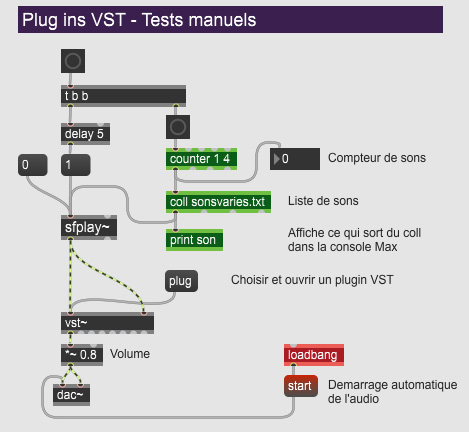
Dans ce premier patch, le son est fourni par un lecteur de fichiers sonores centré autour de l'objet sfplay~. L'objet coll sert à modifier les sons en circulant dans une liste.
Ce son est envoyé dans l'entrée d'un objet vst~.
Le message plug sert à choisir et charger le plug in. Une fois configuré, double-cliquer sur l'objet vst~ ouvre l'interface graphique du plug in, ce qui permet d'accéder manuellement aux divers réglages.
- Choisir et ouvrir un plugin VST avec le message
plug. - Double-cliquer sur l'objet
vst~et afficher l'interface. - Régler les paramètres, tourner les boutons, vérifier que Bypass n'est pas activé.
- Lancer la lecture des sons en cliquant sur le bang en haut et tester sur les diverses sonorités.
Remarque : les 2 sorties de gauche de l'objet vst~ sont des sorties audio, pour la stéréo. Je n'ai utilisé que celle de gauche ici.
Exemples
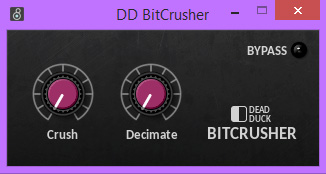

Remarque : les effets sont étrangement plus faciles à tester avec des bruits d'animaux pour se rendre compte de ce qu'ils font.
Changer de VST

- Choisir le VST
- Db clic sur vst~, régler l'effet
- Lancer le son
Remarquons la structure des messages pour accéder à un sous-dossier : le chemin plug ./OK64/Dead_Duck_Free_Effects/x64/DD_BitCrusher.dll débute par un point. Il n'y a pas d'espace dans ce chemin, c'est mieux, sinon il faut aussi des ' '.
Modifier l'effet depuis Max
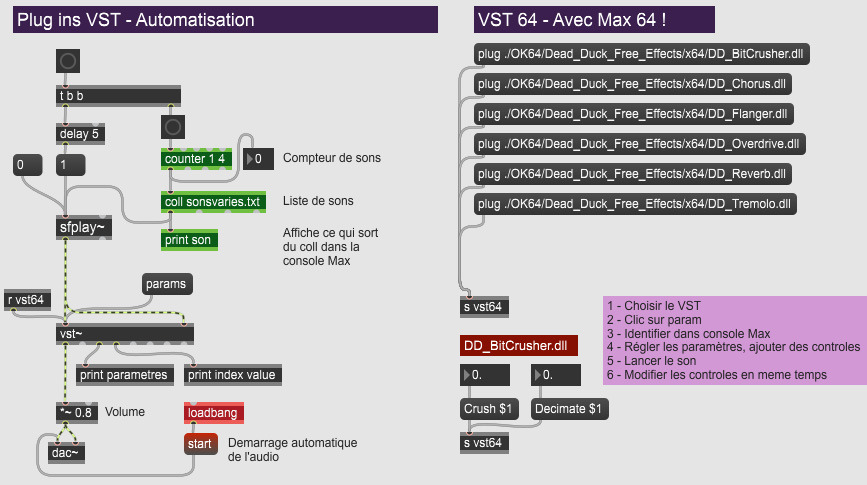
Avec les noms des paramètres
- Choisir le VST avec l'un des messages
plug, ici Bit Crusher - Clic sur le message
parambranché survst~ - Identifier les réglages dans la console Max : l'objet
print parametrespermet d'y afficher tous les réglages disponibles du plug in, explicité sur la 3e sortie de l'objet vst~- parametres: Bypass
- parametres: Crush
- parametres: Decimate
- Régler les paramètres manuellement depuis le patch :
- Les nombres à virgule (raccourci f pour float) s'adressent à des messages nommés selon les paramètres identifiés dans la console
- Les messages
Crush $1etDecimate $1prennent à la volée les valeurs des cases float - Ces messages sont envoyés dans le VST dont nous voyons les réglages bouger en fonctions des valeurs choisies sur les float.
- Lancer le son
- Modifier les contrôles en meme temps en changeant les nombres.
Remarque : les noms des paramètres sont ici simples et peu nombreux.
Si un nom de paramètre contient un espace, il faut l'encapsuler dans des ' ' pour que Max le reconnaisse.
À partir de là il est clair que n'importe quel paramètre peut être automatiquement piloté depuis Max dès qu'il est identifié.
Néanmoins parfois la difficulté est d'identifier les paramètres même avec leur nom... quand il y en a 156 par exemple et que certains portent des noms proches.
Avec les valeurs d'index
La 4e sortie de l'objet vst~ donne une information très utile : chaque fois qu'un réglage est modifié, que ce soit manuellement dans l'interface graphique, via un choix d'un ensemble de presets ou automatiquement depuis un message, cette sortie indique l'index du paramètre modifié et la valeur qui lui est attribuée. En affichant avec un objet print cette information dans la console Max, nous pouvons identifier individuellement les index (=numéros) des paramètres qui nous intéressent.
Par exemple, modifier le message Decimate $1 fait afficher :
index: 3 0.1
index: 3 0.2
index: 3 0.3
index: 3 0.4
index: 3 0.4
index: 3 0.5
index: 3 0.51
index: 3 0.52
index: 3 0.53
index: 3 0.54
index: 3 0.55
ce qui nous permet de déduire que le paramètre Decimate correspond à l'index 3.
Il y a aussi moyen de visualiser tous les noms et index dans une liste, dans un afficheur dédié : cf Help de vst~, néanmoins la méthode décrite ici est manuelle et très directe.
En conséquence, dans le patch, le message Decimate $1 peut être remplacé par un message 3 $1.
Interfacer un instrument VSTi
Charger un instrument
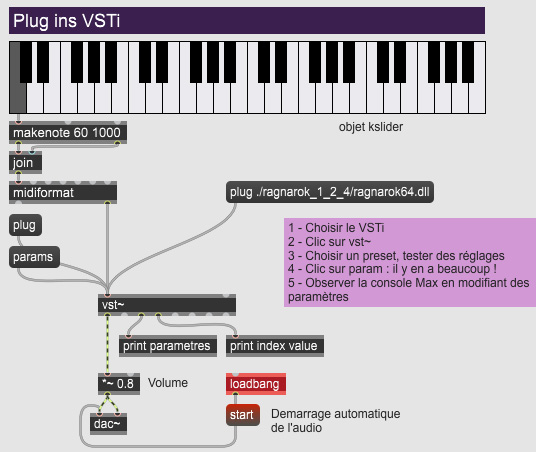
- Choisir et charger le VSTi avec le message plug.
2 - Clic sur vst~
3 - Choisir un preset, tester des réglages
4 - Clic sur param : il y en a beaucoup !
5 - Observer la console Max en modifiant des paramètres
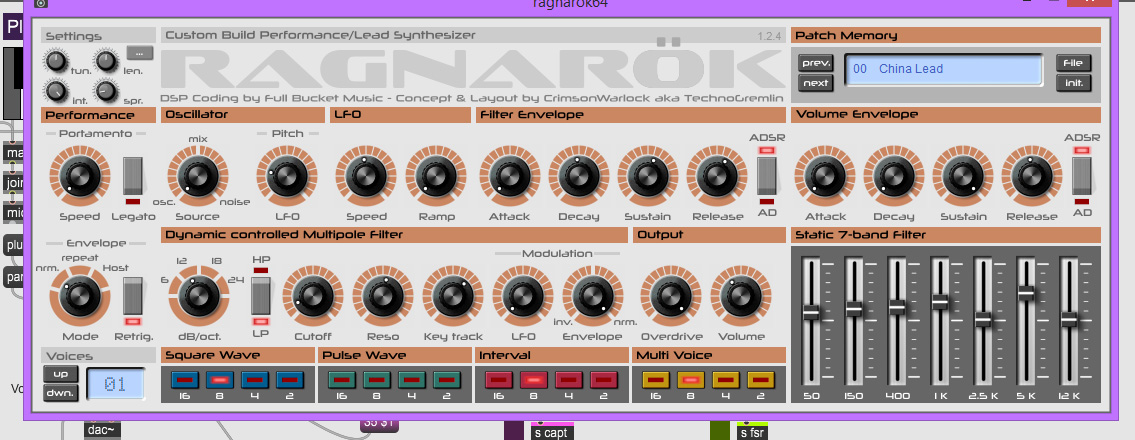
Interactivité : capteurs et VST
Exemples d'association entre capteurs et VST
- Effets VST
- Modification interactive de réglage, suivant les données d'un capteur
- Évolution automatique d'un effet au cours du temps, avec un line et/ou metro
- Enregistrement de presets dans un coll et rappel d'un ensemble de réglages à un moment précis
- Instruments VSTi
- Instrument interactif, déclenchement de notes depuis des capteurs
- Déclenchement de notes aléatoires
- Variation de réglages suivant les données d'un capteur, indépendamment des notes
Capteurs et effet VST
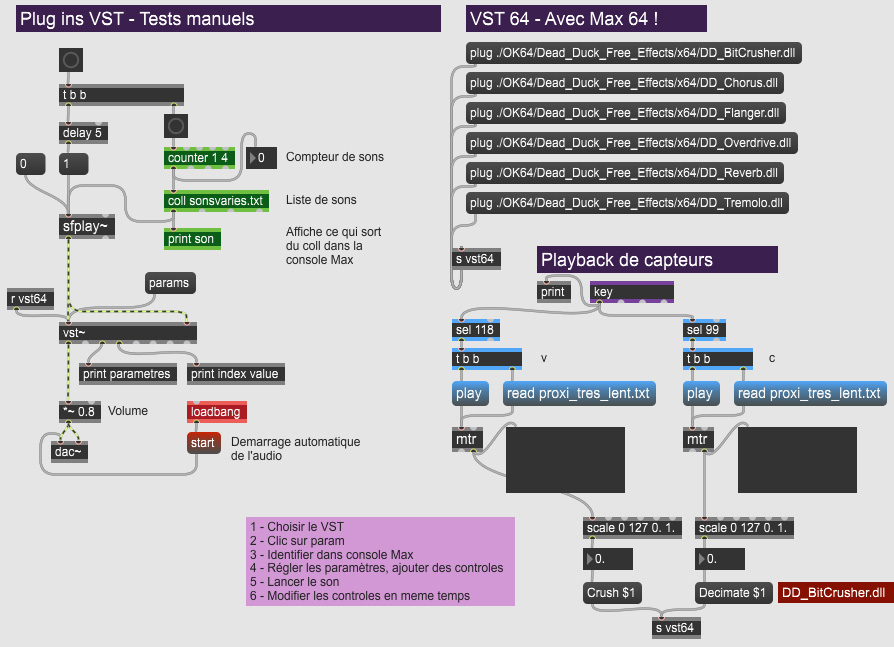
Capteurs et instrument VSTi